Amazonの読み放題サービス「kindle unlimited」ですが、
この記事では、未だ使ったことが無い初心者の方向けに、
本を読むための使い方や、本の削除方法について、
ご紹介させて頂きます。

たくさん画像を使ってるので、
見てもらえれば、本を読む方法、
本の削除の仕方が、分かるよ。
キンドルアンリミテッドの使い方
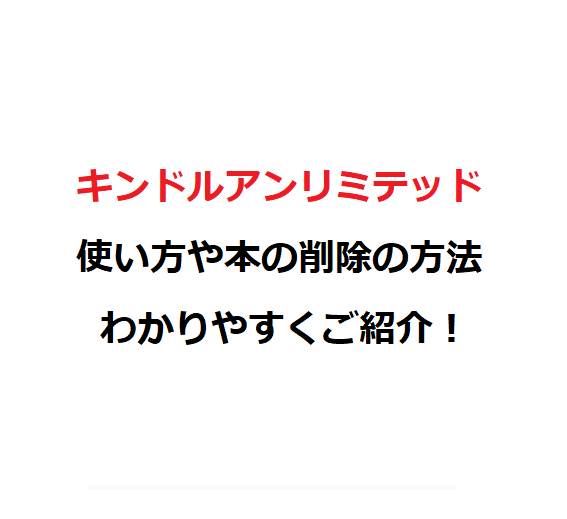
【本の削除方法を知りたい方は、目次から飛んで下さい。】
それでは、早速、キンドルアンリミテッドの使い方について、
ご紹介をしていきたいと思います。
キンドル無料アプリのダウンロード
まずは、キンドルアンリミテッドの本を読むための無料アプリを、
こちらからダウンロードしておきましょう。
クリックして頂くと、以下の様な画面に移動します。
図の中で囲んである様に、メールアドレスを入れてリンク送信、
もしくは、直接、ダウンロードしましょう。
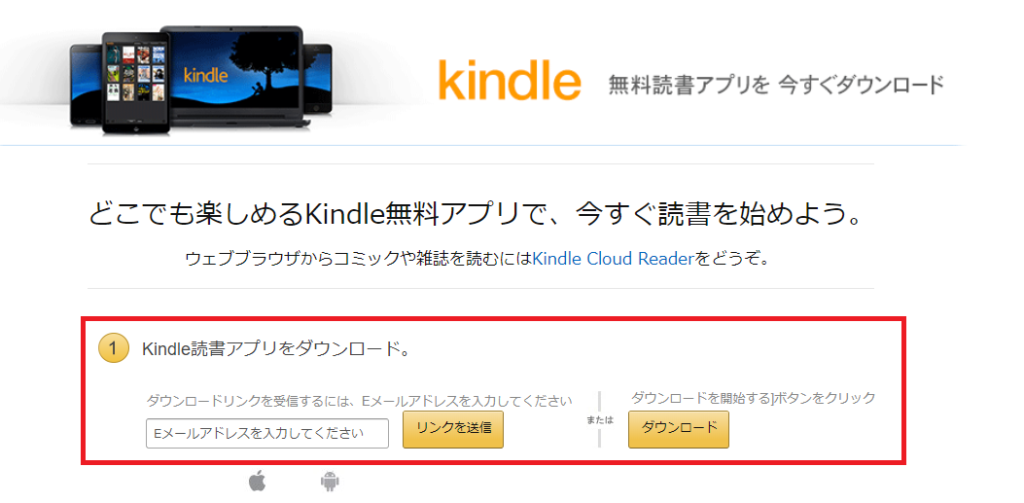
アプリがダウンロード出来たら、ログイン画面に移動します。
ここで、ご自身のメールアドレスか、携帯番号、
そして、パスワードを入力して、ログインします。
そうすると、下記の様な、アプリの画面に移動します。
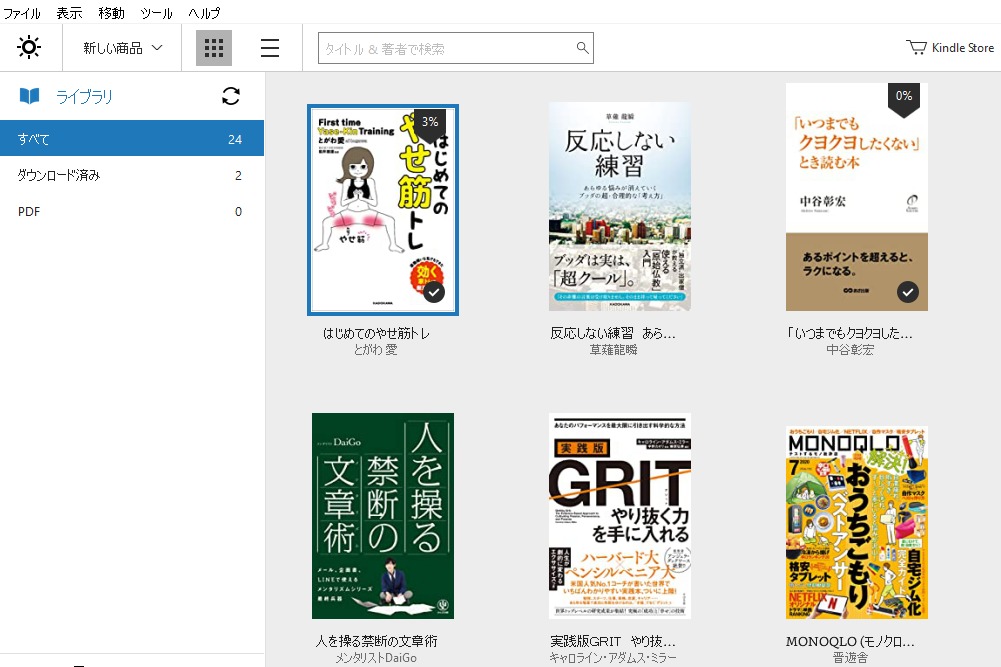
これは、私の画面で、すでに、本をダウンロードした状態になります。
初めての方は、こちらには、まだ本がない状態ですね。
では、本のダウンロードの仕方について、ご紹介いたします。
読みたい本をダウンロードする方法
まずは、Amazonのホームページ画面で、検索窓の左側の「すべて」に、
マウスのカーソルを移動させ、クリックします。
そうすると、メニューが出てきますので、こちらの上から2番目、
『Kindle ストア』を、クリックします。
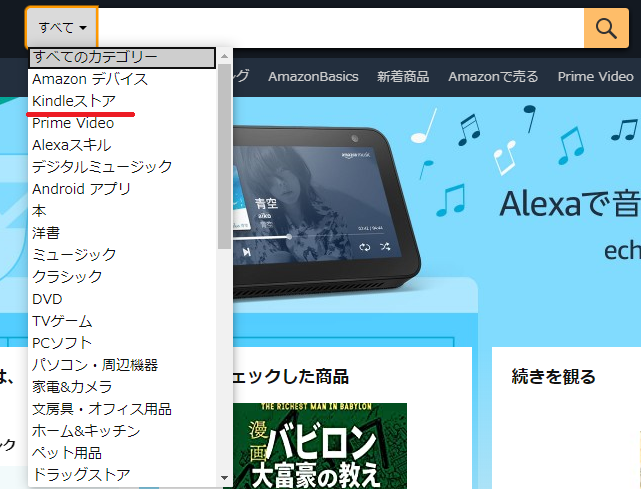
そして、『Enterキー』を押して下さい。
そうすると、下記の画面に移動しますので、
「kindle unlimited読み放題」をクリックします。
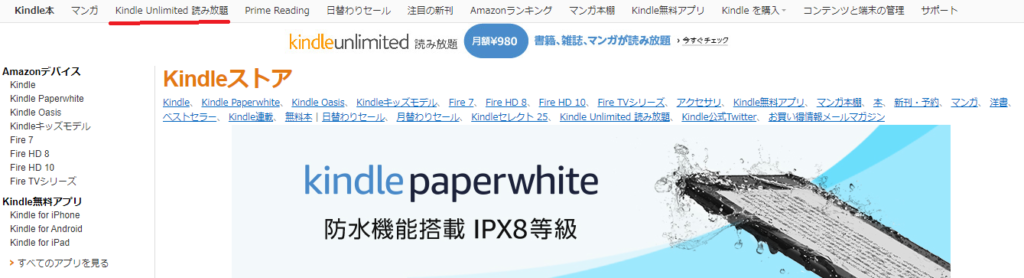
これで、表示されている書籍は、全て読み放題対象の作品となります。
ここから、好きなものを選んでいきます。
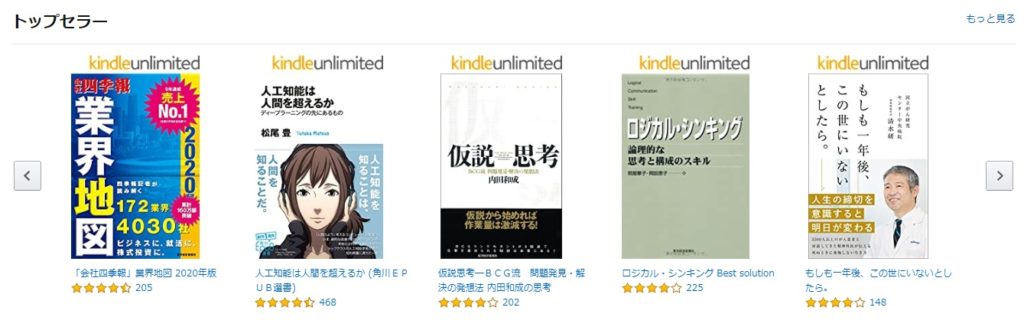
書籍を選ぶと、以下の画面になりますので、
右側の読み放題をクリックします。
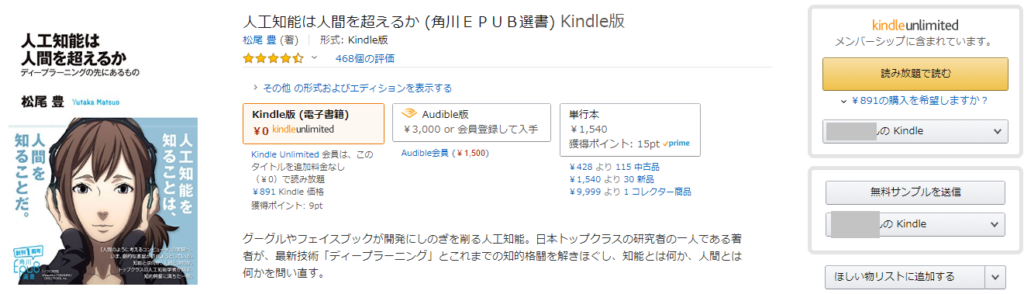
そうすると、kindle無料アプリに配信されていますので、
これで、好きな時に、読むことが出来るようになります。
キンドルアンリミテッドの本の削除方法
ここからは、利用中の本を削除する方法です。

10冊しか利用できないから、
本の削除の仕方を知っておこう。
Amazonコンテンツと端末の管理
まずは、Amazonの「コンテンツと端末の管理」に移動します。
以下の様な、画面になりますよ。
そこで、書籍のタイトルの左側の「…」
こちらをクリックします。
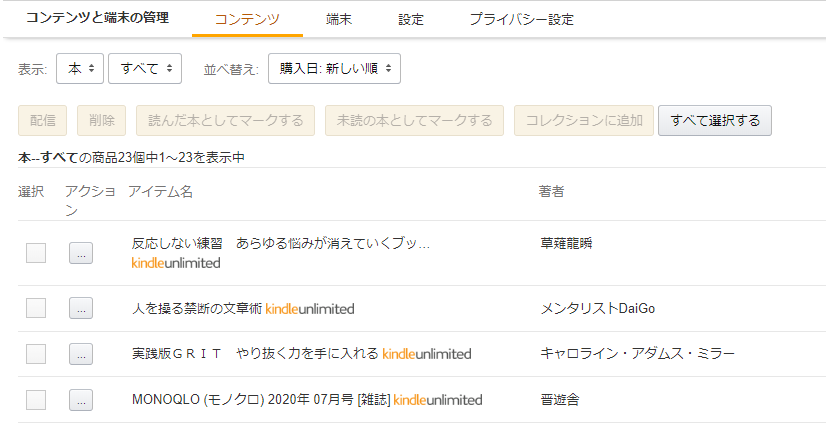
次に、この様な画面に移りますので、
「この本の利用を終了」をクリックで削除されます。
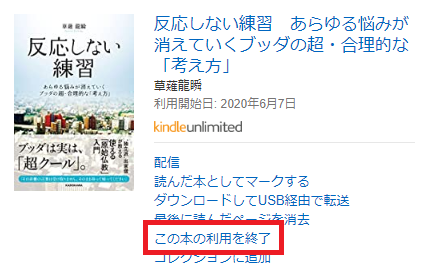
これで、本の削除が完了となります。
これは、Kindleアプリ上で、削除しても消えていません。
あくまでもAmazonの「コンテンツと端末の管理」から行います。
本の入れ替えなら簡単
ただ、すでにあなたが、10冊利用中の場合でも、
新たな書籍を追加しようとすれば、下記の画面になります。
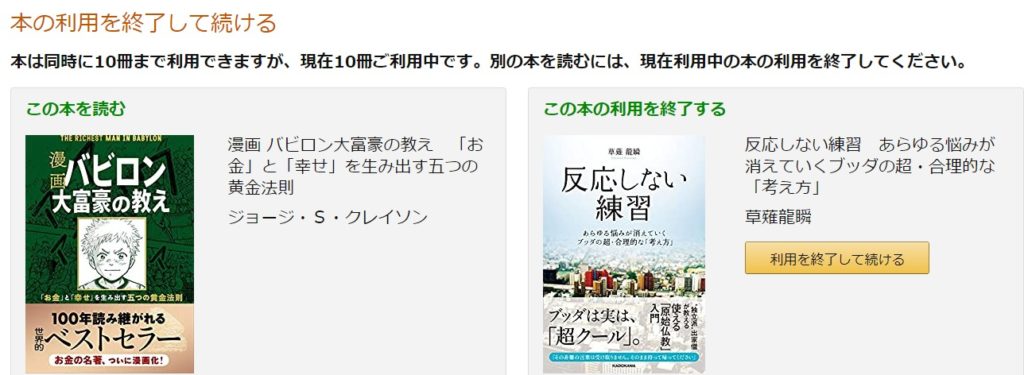
「利用を終了して続ける」をクリックすれば、
新しい書籍を読めるようになりますよ。
【まとめ】キンドルアンリミテッドの使い方や本の削除方法は?初心者向け
はじめての方にもKindleを使えるようにご紹介をさせて頂きました。
10冊までしか利用できないという部分は仕方ないので、
新しい本を、どんどん読みたい方は、読み終えた本を削除しましょう。
最後までお読み頂きまして、ありがとうございました。
-

-
キンドルアンリミテッドの読み放題おすすめ理由5つと注意点!
Amazonが提供する電子書籍の読み放題サービス「kindle unlimited」を、 皆さまご存知でしょうか?私も「kindle unlimited」を利用していますが、 2016年8月から始まっ ...
続きを見る